Jika Anda memiliki dual boot dengan Windows dan Linux, Anda mungkin ingin mengakses file dari Windows ke Linux dan sebaliknya. Secara default, Linux dapat membaca partisi Windows (FAT dan NTFS), tetapi Windows tidak dapat membaca partisi Linux (EXT 3/4) tanpa perangkat lunak eksternal. Dalam panduan singkat ini, saya akan menunjukkan cara mengakses partisi Linux dari Windows 10 dan mentransfer data dari partisi Linux ke Windows menggunakan freeware bernama Linux reader .
Ini memungkinkan Anda untuk mengakses file dan folder pada sistem file Ext, UFS, HFS, ReiserFS, atau APFS dari Windows. Pembaca Linux hadir dalam dua edisi. Versi gratisnya cukup untuk mengakses dan menyalin file dari sistem file yang disebutkan di atas dari OS Windows. Versi berbayar memiliki banyak fitur tambahan seperti pemulihan data, pemulihan RAID, pemulihan partisi, pemulihan VMFS, pemulihan MySQL, pemulihan NTFS dan pemulihan foto, dll.
Mengakses Partisi Linux Dari Windows 10 Menggunakan pembaca Linux
Buka situs web pembaca Linux, unduh versi gratis dan instal di sistem Windows Anda.
Luncurkan pembaca Linux dari menu mulai:
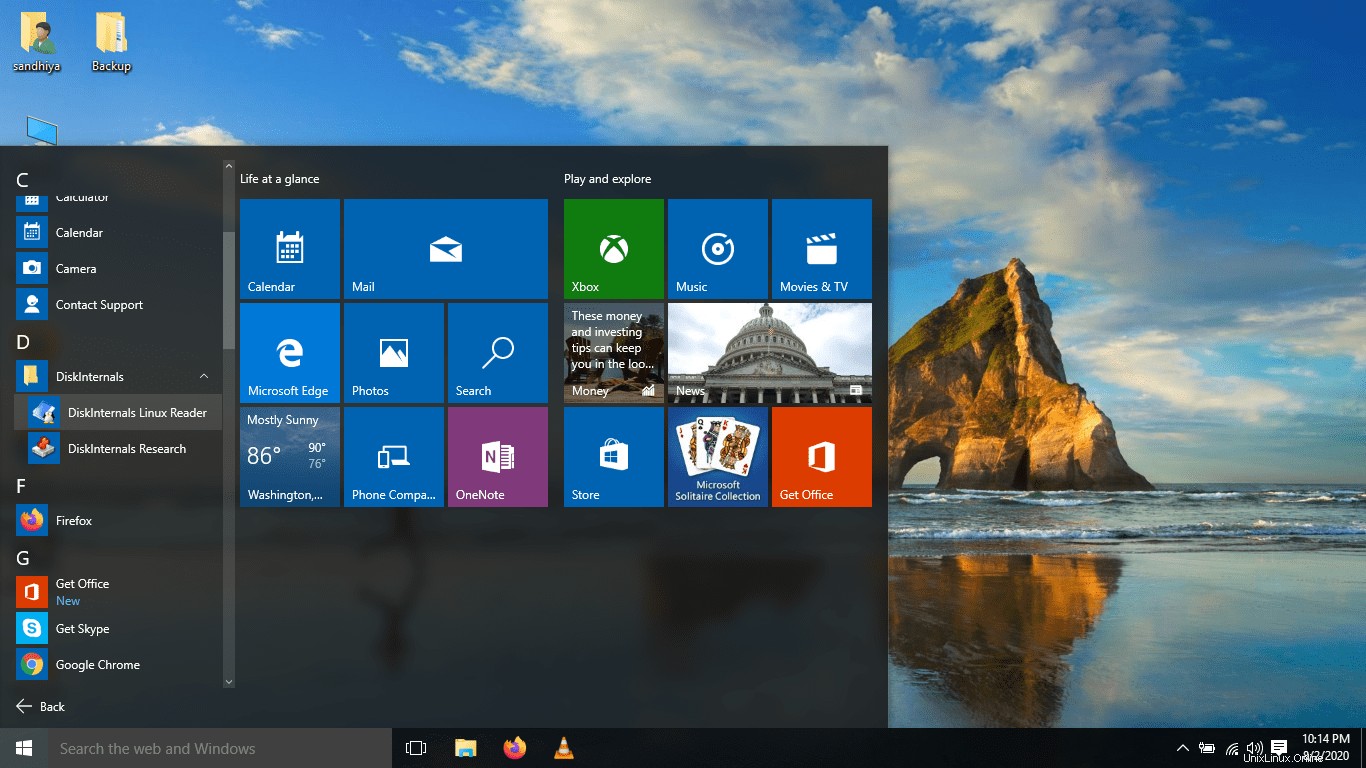
Luncurkan pembaca Linux
Antarmuka default pembaca Linux terlihat seperti di bawah ini.
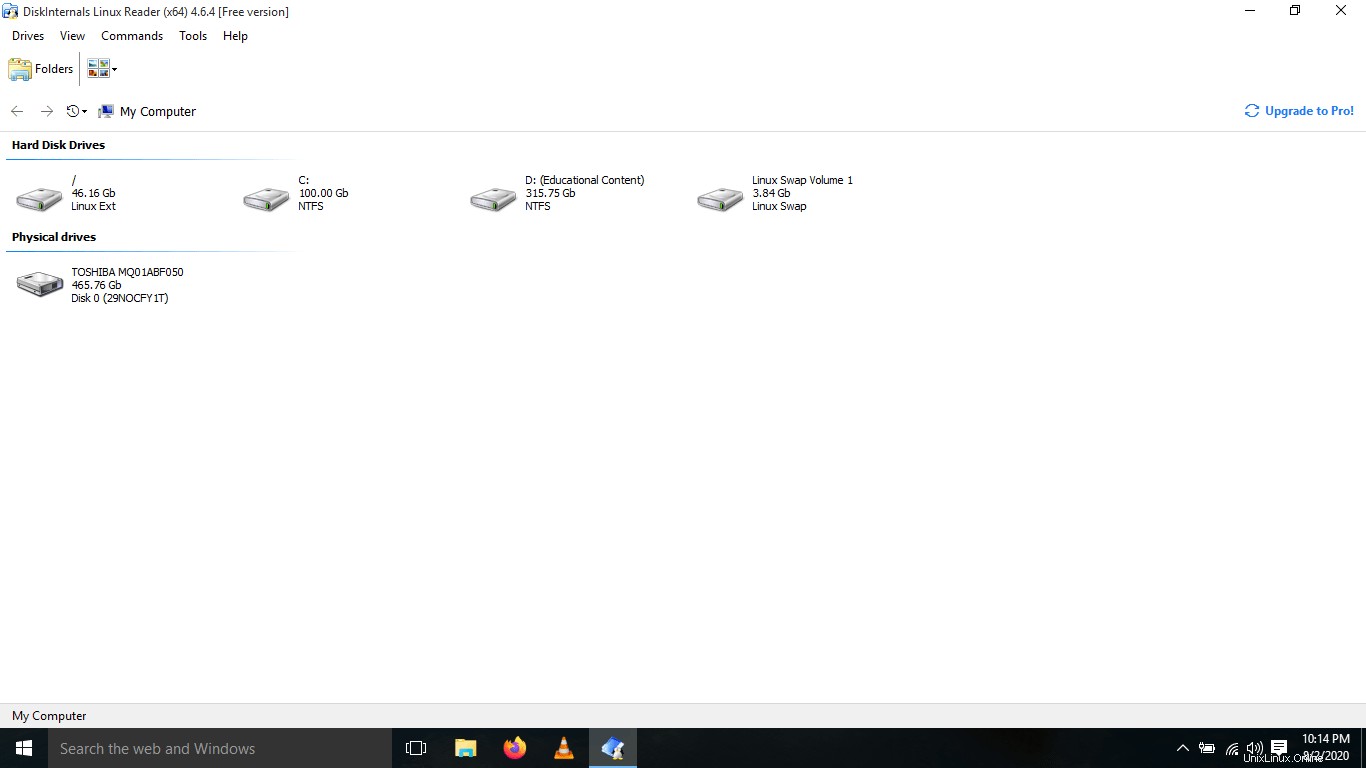
Akses Partisi Linux Dari Windows 10 Menggunakan pembaca Linux
Seperti yang Anda lihat di tangkapan layar, pembaca Linux menunjukkan semua partisi Linux dan Windows. Buka partisi Linux yang datanya ingin Anda salin. Klik kanan pada file atau folder dan klik tombol "Simpan".
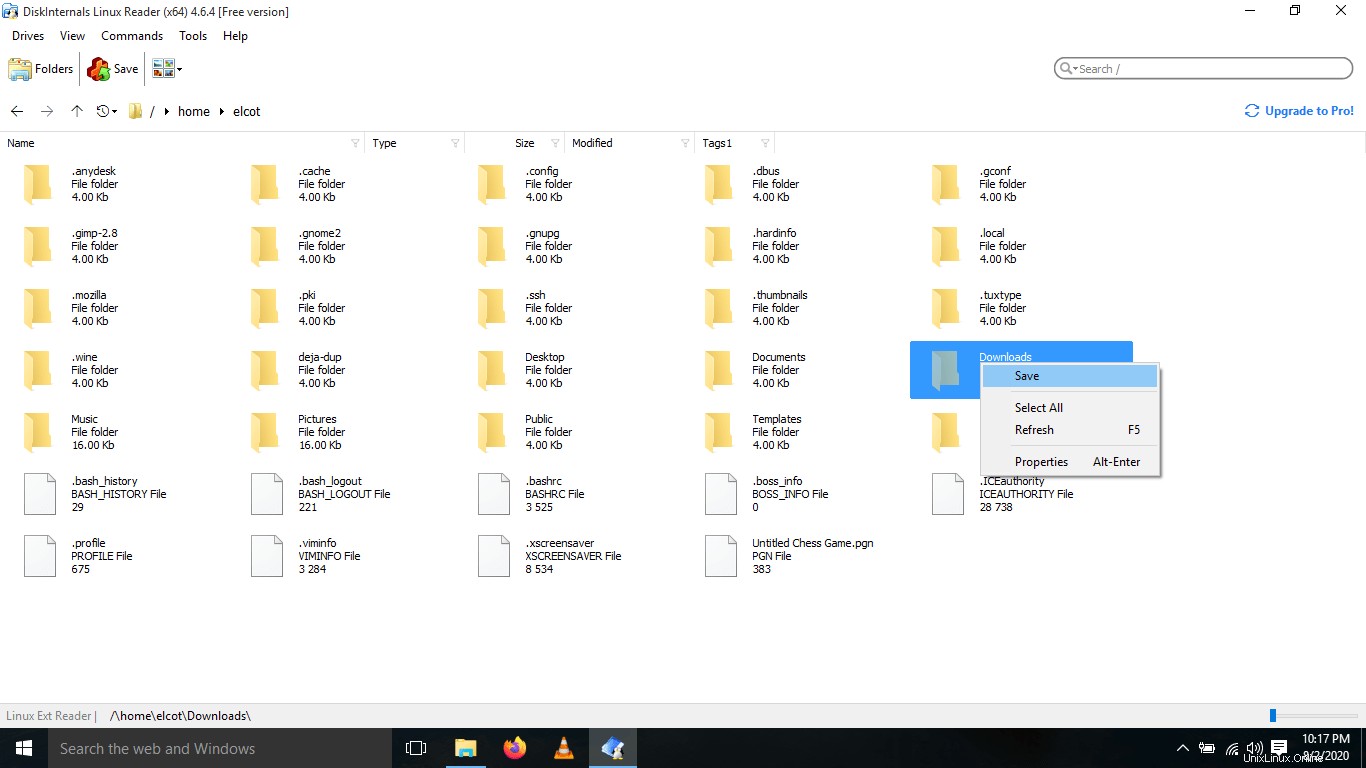
Klik kanan pada folder dan klik tombol Simpan di antarmuka pembaca Linux
Pilih "Simpan file" dan klik Berikutnya.
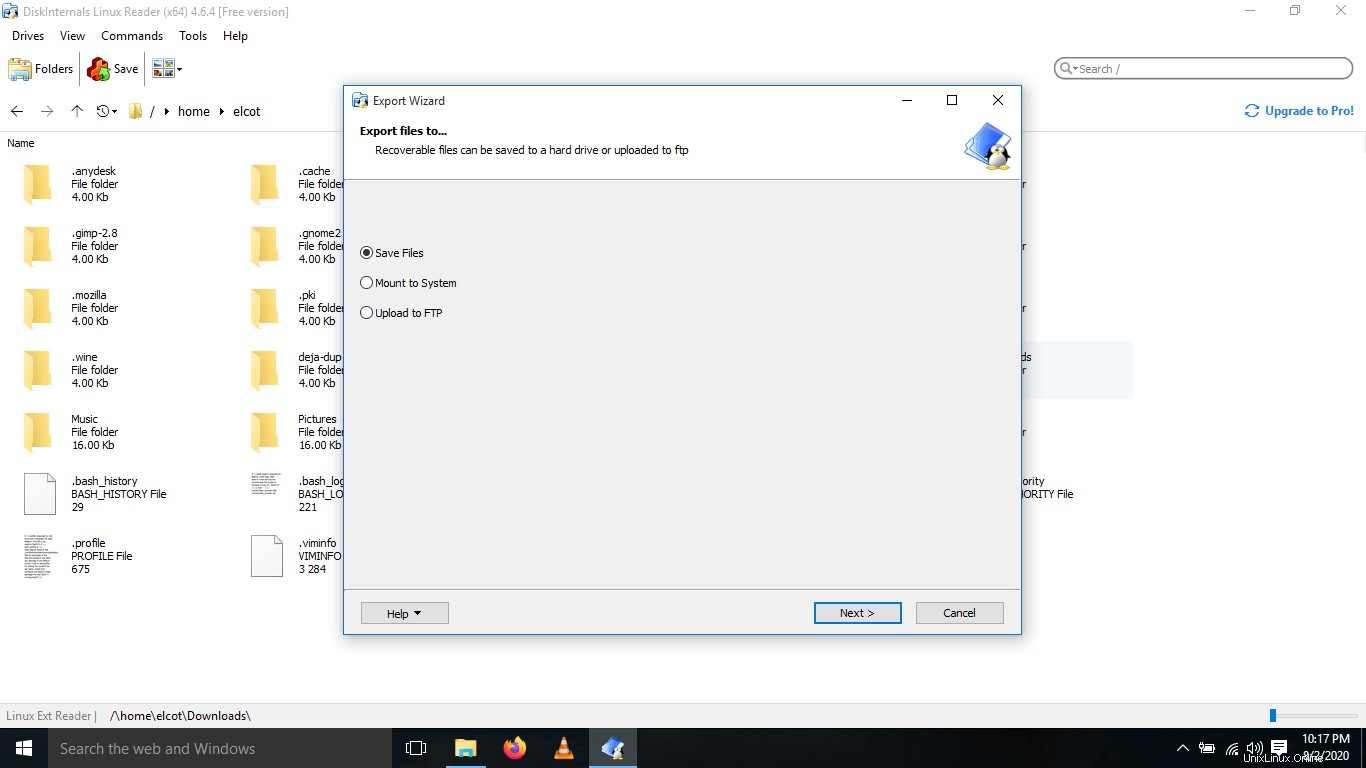
Pilih simpan file di pembaca Linux
Pilih lokasi folder output untuk menyimpan file/folder. Juga, pastikan Anda telah memilih opsi "Simpan struktur direktori". Opsi ini akan mempertahankan struktur direktori induk yang sama di folder tujuan.
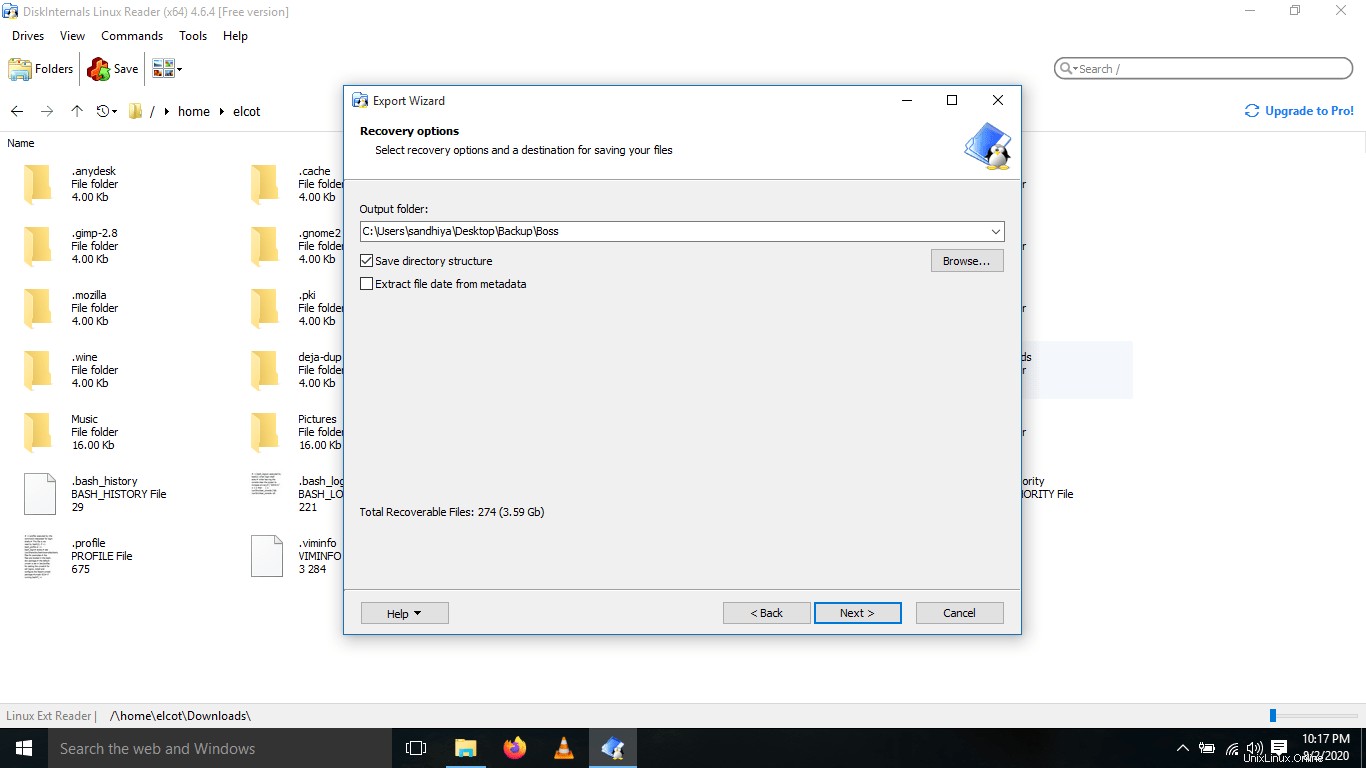
Pilih folder keluaran di pembaca Linux
Di wizard berikutnya, Anda akan melihat daftar file dan direktori yang dipulihkan. Pilih file atau folder yang ingin Anda simpan di Windows dan klik Next.
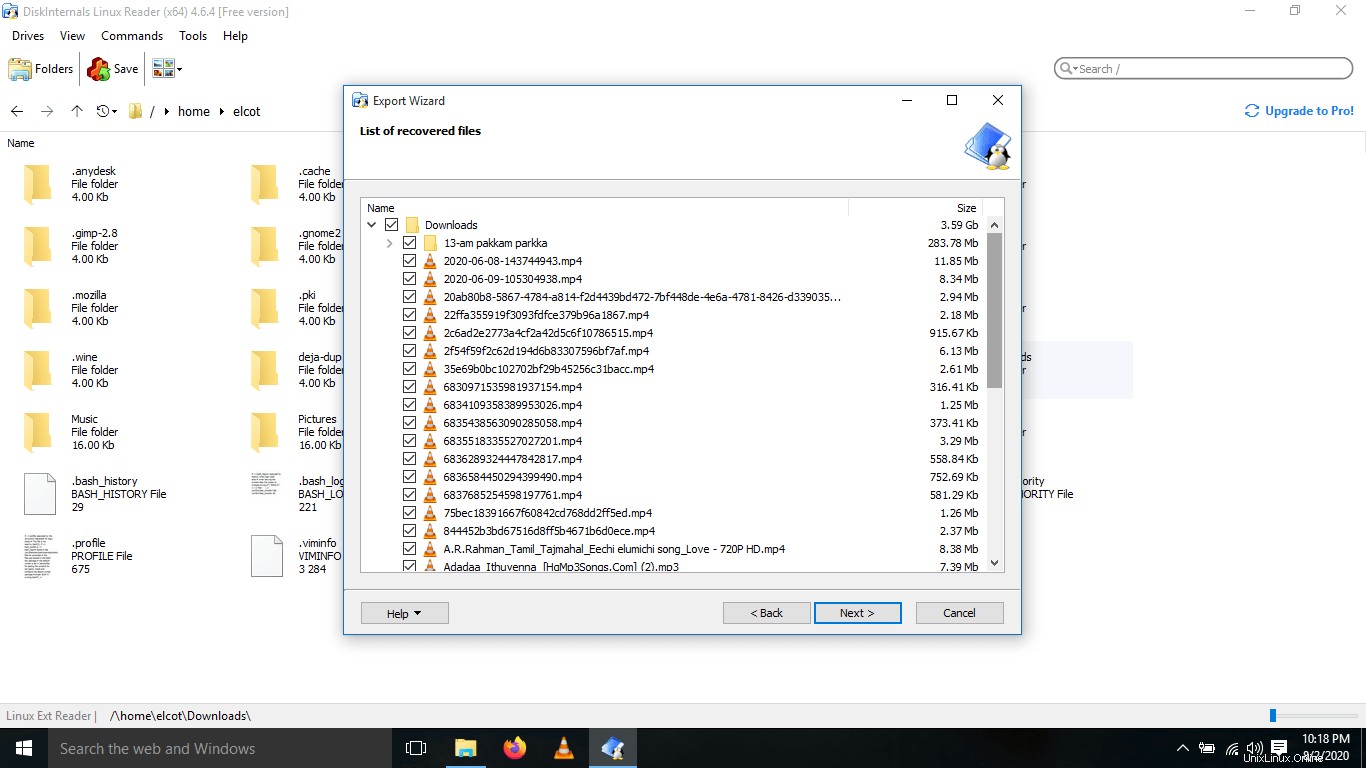
Pilih daftar file dan direktori yang dipulihkan di pembaca Linux
Sekarang, file/folder yang dipilih akan dipulihkan dan disimpan di lokasi tujuan.
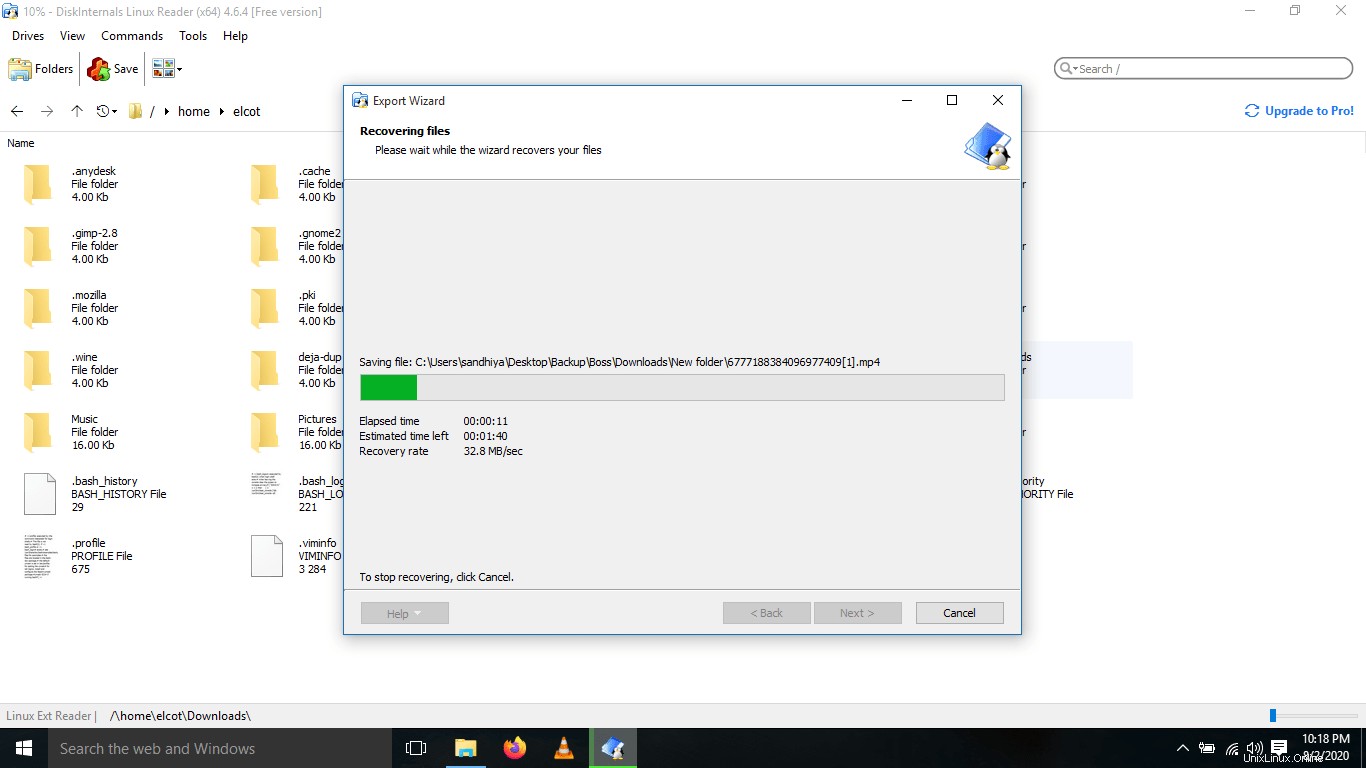
Pulihkan file dan folder menggunakan pembaca Linux
Ini akan memakan waktu tergantung pada isi file/folder yang dipilih dari partisi Linux. Setelah pemulihan selesai, pilih file/folder lain dan ikuti langkah yang sama untuk memulihkannya.
Suatu hari saya harus memperbaiki Laptop siswa sekolah menengah yang sarat dengan Windows dan BOSS Linux (varian Debian yang dikembangkan oleh CDAC, India). OS Windows rusak, jadi saya memformat drive C dan menginstalnya kembali dengan Windows 10. Setelah menginstal Windows, saya menyalin data dari partisi Linux dan menyimpannya di salah satu partisi Windows menggunakan Linux Reader dengan cepat dan mudah, tanpa Live CD atau drive eksternal.
Versi pro pembaca Linux memiliki banyak fitur berguna seperti memasang partisi Linux di Windows, memulihkan file yang terhapus, memulihkan NTFS, VMFS, RAID, partisi yang dihapus, MySQL, dan pemulihan Foto. Saya hanya ingin memindahkan data dari partisi Linux ke Windows, jadi versi gratisnya saja sudah cukup bagi saya!
Gambar unggulan oleh hetmansoftware dari Pixabay.